Pokud je v dokumentu moc místa mezi řádky, nastavte, aby vypadal tak, jak chcete.
-
Vyberte odstavec, který chcete změnit, nebo stisknutím Ctrl+A vyberte veškerý text.
-
Přejděte na domů > řádkování a mezer mezi odstavci.
-
Vyberte požadované řádkování.
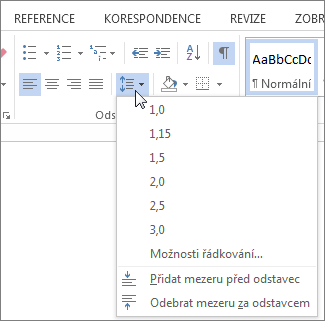
Výchozí řádkování je 1,15 řádku, což vám dává trochu víc místa mezi řádky a 10 body mezer za každým odstavcem, aby bylo lepší čitelnost.
-
Pokud chcete přesněji nastavit mezery, vyberte Možnosti řádkování a proveďte změny v části Mezery. Další informace najdete v tématu Úprava odsazení a mezer.
Pokud chcete nastavit nové nastavení jako výchozí, přečtěte si téma Změna výchozího řádkování v Word.
-
Vyberte odstavec, který chcete změnit, nebo stisknutím kombinace kláves Command (⌘) +A vyberte veškerý text.
-
Přejděte na domů > řádkování a mezer mezi odstavci.
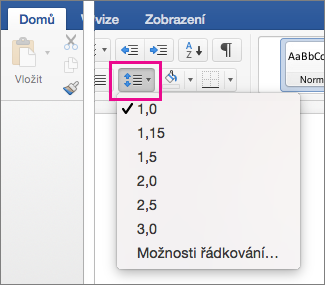
-
Vyberte požadované řádkování.
Výchozí řádkování je 1,15 řádku, což vám dává trochu víc místa mezi řádky a 10 body mezer za každým odstavcem, aby bylo lepší čitelnost.
-
Pokud chcete přesněji nastavit mezery, vyberte Možnosti řádkování a proveďte změny v části Mezery.
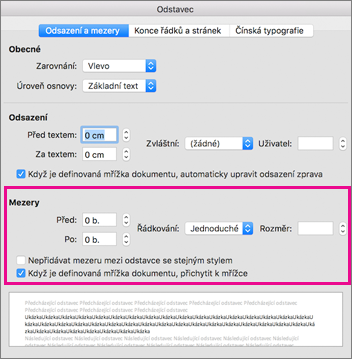
-
Další informace najdete v tématu Úprava odsazení a mezer.
Pokud chcete nastavit nové nastavení jako výchozí, přečtěte si téma Změna výchozího řádkování v Word.
-
Klikněte nebo klepněte na libovolné místo v odstavci, který chcete změnit, nebo stisknutím Ctrl+A vyberte veškerý text.
-
Klikněte na Domů > řádkování.
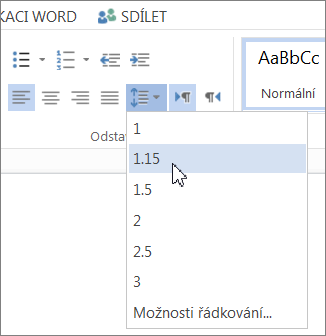
-
Vyberte požadované řádkování.
-
Pokud chcete přesnější mezery, vyberte Možnosti řádkování.










